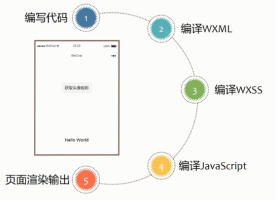一、双花括号{{}}插值和MVVM模式
1.1 体会{{}}插值
index.wxml的标签不是html的那些标签,这里的view就是div。
{{}}这样的插值写法,叫做mustache语法。mustache是胡子的意思,因为{{}}像胡子。
<view class="container"> <view class="title"> 我是首页 {{1 + 1}} {{a}}年! </view> </view>
要在同名js文件下的data属性中定义:
Page({ data : { a : 100 } });
所有的框架:Angular、React、Vue、ReactNative、小程序都是这样的“强耦合”的。
之前我们js操作html使用:document.getElementById()这样的“不耦合”的方式,但是反而编程麻烦。
不仅仅{{}}可以出现在文字的部分,还可以出现在属性值的双引号中:
<view class="box" style="{{a}}px;height:{{a}}px">我是盒子</view>
1.2 体会MVVM模式
<button bindtap='add'>按我</button>
监听直接写在标签上,bindtap表示绑定轻触事件。
注意,是bindtap="add"而不是:bindtap="add()"
'add'是一个函数,要定义在js文件中。
注意:改变数据不能直接改,如果这样写,a的确会变化,但是视图不会跟着变化!
Page({ data : { a : 100 }, add(){ this.data.a++; } });
必须使用this.setData()函数来改变data值,此时视图才能变化。
Page({ data : { a : 100 }, add(){ this.setData({ a : this.data.a + 1 }); } });
数据变化了,视图会自动改变
我们学习的所有框架都是MVVM模式的,只需要关心数据,不需要关心视图,视图会自动变化。
二、数据双向绑定
2.1 调色板
先说一个知识点,用户的屏幕是750rpx。所以如果盒子750rpx宽度,一定撑满的,375rpx就是半屏。
slider组件:

index.wxss

.box{ width:350rpx; height:350rpx; margin:10px auto; }
index.wxml:style行内样式的插值,实现双向数据绑定,就是data中的数据能够成为组件的默认数据。
添加一个bindchanging事件,这个事件从手册上查的。添加一个自定义属性,叫做data-ys来区分谁是谁。
注意,自定义属性必须以data-开头
<view class="container"> <view class="box" style="background-color:rgb({{r}},{{g}},{{b}})"></view> <slider value="{{r}}" bindchanging="changeColor" data-ys="r" max="255" show-value block-size="18"/> <slider value="{{g}}" bindchanging="changeColor" data-ys="g" max="255" show-value block-size="18"/> <slider value="{{b}}" bindchanging="changeColor" data-ys="b" max="255" show-value block-size="18"/> </view>
index.js 事件处理函数:
Page({ data : { r : 100, g : 200, b : 123 }, changeColor(event){ this.setData({ [event.target.dataset.ys] : event.detail.value }) } });
event.target.dataset.ys就是当前触发这个函数的组件身上的ys标识。
event.detail.value就是当前触发这个函数的组件的值。
也就是说,微信小程序的事件处理函数,一律不能传参!
<button bindtap="add(5)"></button>
只能是:
<button bindtap="add" data-n="5"></button>
2.2 微博发布框
class的动态实现:{{}}中不能出现复杂语句,比如不能有for、if、while、var,最复杂就是三元了。
<view class="container"> <textarea value="{{content}}" bindinput="inputHandler" placeholder="默认" auto-focus /> <view class="{{content.length > 40 ? 'danger' : ''}}">当前:{{content.length}}字/40字</view> <view class="row"> <button disabled="{{content.length == 0 || content.length > 40}}">发布</button> <button bindtap="clear" disabled="{{content.length == 0}}">清空</button> </view> </view>
index.js

Page({ data : { content : "" }, //当用户输入文本的时候 inputHandler(event){ this.setData({ content : event.detail.value }); }, //清空 clear(){ this.setData({ content: "" }); } });
index.wxss
.danger{color:red;font-weight: bold;} .row{display: flex;}
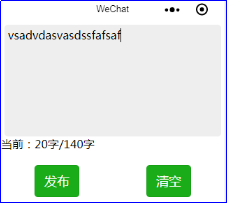
三、指令
3.1 wx:if指令
判定一个元素是否上树,而不是是否显示。
<view class="container"> <button wx:if="{{isAgree}}">注册</button> </view>
当这个变量是true按钮上树,否则下树。
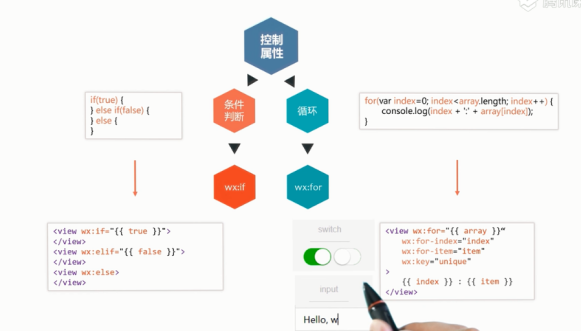
3.2 wx:for循环指令
命令一个标签进行循环,使用wx:for。
index.js数据:
Page({ data : { arr: ["白板","幺鸡","二万","三饼","四条"] } });
index.wxml:
<view class="container"> <view wx:for="{{arr}}" wx:key="{{index}}">{{index}} - {{item}}</view> </view>
wx:for的值必须是数组,不能是对象,此时会自动遍历这个数组。
wx:for必须添加wx:key,表示循环这一项的标识,这个标识有什么用?连上服务器就有用了。增加效率
{{index}}、{{item}}是循环结构天生就有的,表示下标和项。
3.2.1 九九乘法表
因为空间太小,做五五乘法表:
<view class="row" wx:for="{{[1,2,3,4,5]}}" wx:key="{{index}}" wx:for-item="a"> <view class="col" wx:for="{{[1,2,3,4,5]}}" wx:key="{{index}}" wx:for-item="b"> {{a}} * {{b}} = {{a * b}} </view> </view>
index.wxss
.row{ width:750rpx;display: flex;} .col{ flex:1; text-align: center; font-size: 12px;border:1px solid #3bb; }
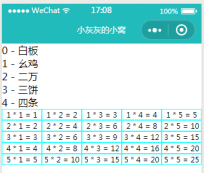
3.2.2循环信息流
index.wxml
<view class="container"> <view class="mingxing"> <view class="box" wx:for="{{mingxing}}" wx:key="{{index}}"> <view class="left"> <image src="{{item.picurl}}"></image> {{item.name}} </view> <view class="right"> {{item.info}} </view> </view> </view> </view>
index.wxss

.box{ width:720rpx;display: flex; border:1px solid #3bb; margin:10px auto;font-size: 13px; line-height: 24px; color:#333;padding:10px; box-sizing: border-box; } .left{flex:1;} .left image{width:180rpx; height:180rpx;} .right{flex:3; box-sizing: border-box;padding-left:10px;}
index.js

Page({ data : { mingxing : [ { "name": "Angelababy", "info": "Angelababy(杨颖),1989年2月28日出生于上海市", "picurl": "/images/baby.png" }, { "name": "迪丽热巴", "info": "迪丽热巴(Dilraba),1992年6月3日出生于新疆乌鲁木齐市", "picurl": "/images/dilireba.png" } ] } });
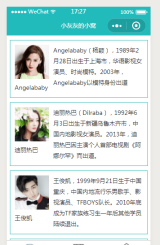
3.2.3复选框-循环数组
<view class="container"> 你的爱好: <checkbox-group bindchange="checkboxChange"> <label wx:for="{{hobbys}}" wx:key="{{index}}"> <checkbox value="{{item}}" checked="{{false}}"/> {{item}} </label> </checkbox-group> <view> 你的爱好是:{{myhobbys}} </view> </view>

Page({ data : { hobbys : ["篮球" ,"足球","羽毛球"], myhobbys : [] }, checkboxChange(event){ this.setData({ myhobbys: event.detail.value }); } });
3.2.4操作数组-增删改查
<view class="container"> <input placeholder="请填写学生名字" auto-focus bindinput="inputHandler"/> <button bindtap="addstudent">增加</button> <view wx:for="{{student}}" wx:key="{{item.id}}" style="display:flex;"> <view>{{item.name}}</view> <button data-id="{{item.id}}" bindtap="delstudent">删除</button> </view> </view>

Page({ data : { student : [ {"id": 1, "name": "小明"}, {"id": 2, "name": "小红"}, {"id": 3, "name": "小刚"} ], //将来被添加的学生名字 needAddStudentName : "" }, delstudent(event){ const id = event.target.dataset.id; this.setData({ student: this.data.student.filter(item => item.id != id) }); }, inputHandler(event){ this.setData({ needAddStudentName : event.detail.value }); }, addstudent(){ const name = this.data.needAddStudentName; this.setData({ student: [ ...this.data.student, {id : ~~(Math.random() * 100), name } ] }); } });
四、小程序API
4.1认识小程序的API
微信提供了非常多的API,可以方便的调起微信提供的能力,如获取用户信息,本地存储,支付功能等。原理就是将JavaScript翻译为Java、OC语言。
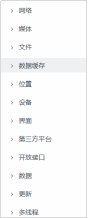
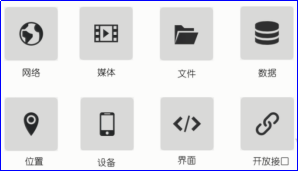
4.2使用请求数据的API
微信小程序,域名只支持 https (request、uploadFile、downloadFile) 和 wss (connectSocket) 协议;
s是security安全的意思。微信小程序,只能用安全模式的https和wss协议。
https就是http的安全版本,用来提供JSON数据等等;
wss是websocket的安全版本,用来实时通信的。
域名不能使用 IP 地址或 localhost,且不能带端口号,而且域名必须经过 ICP 备案;
对初学者不友好的,想跑一个上线的小程序,还得在服务上花一些钱。但是,在开发时,可以禁止上面的要求。
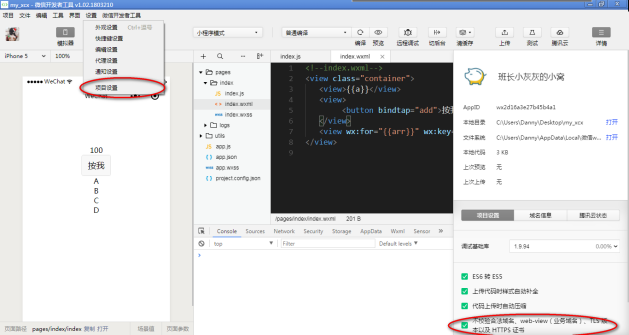
后端app.js提供接口

const express = require("express");
const app = express();
var a = 10;
app.get("/api", (req,res)=>{
res.json({a})
})
app.get("/jia", (req,res)=>{
a++;
res.json({})
})
app.listen(3000);

<!--index.wxml--> <view class="container"> <view>{{a}}</view> <button bindtap="add">按我加服务器的数据</button> <button bindtap="refresh">请求服务器上最新数据</button> </view>
小程会自动帮我们跨域,跨域的原理是代理跨域。

const baseURL = "http://127.0.0.1:3000" //请求服务器的数据 //出了page()函数外,this是window const requireServer = function(){ var self = this; wx.request({ url: `${baseURL}/api`, success: function ({ data }) { self.setData({ a: data.a }); } }); } Page({ data : { a : 0 }, //页面显示/切入前台时触发 onShow(){ //给函数绑定当前位置的this指向 requireServer.call(this); }, add(){ wx.request({ url: `${baseURL}/jia` }); }, refresh(){ requireServer.call(this); } });
4.3模拟网络切换和监控
在模拟器里切换网络类型,查看控制台的输出内容
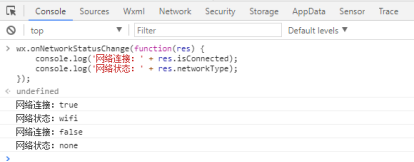
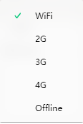
在调试器里,输入以下代码并按回车键,进行网络监听:

wx.onNetworkStatusChange(function(res) { console.log('网络连接:' + res.isConnected); console.log('网络状态:' + res.networkType); });
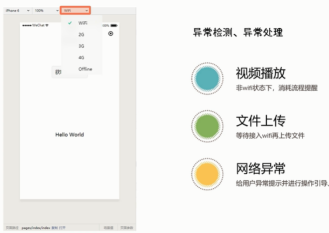
4.4生命周期

4.5小程序编译及编译模式